วิธีแปลง MP3 เป็น AC3 ด้วยโซลูชันที่แนะนำเหล่านี้
คุณเคยลองเล่นแทร็ก MP3 บนโฮมเธียเตอร์ของคุณ แต่ไม่มีคุณภาพที่ดีหรือไม่? คุณไม่ได้อยู่คนเดียว บางครั้งการมีไฟล์ MP3 ที่มีคุณภาพไม่ดีนักอาจทำให้เราเล่นไม่สนุก แต่ไม่ต้องกังวลอีกต่อไป! เรามีทางออกสำหรับสิ่งนั้น ด้วยความช่วยเหลือของโพสต์นี้ เราจะสอนวิธีการ แปลง MP3 เป็น AC3 ด้วยบริการของเครื่องมือออนไลน์และออฟไลน์ที่เราจะตรวจสอบ ตรวจสอบโพสต์ด้านล่างเพื่อปรับปรุงคุณภาพไฟล์ MP3 ของคุณ
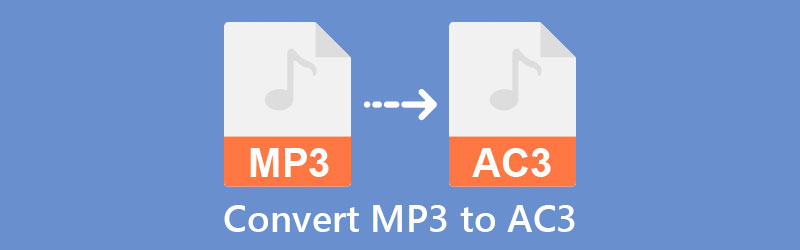
- ส่วนที่ 1 ตัวแปลง MP3 เป็น AC3 ที่ดีที่สุด
- ส่วนที่ 2 ตัวแปลง MP3 เป็น AC3 ออนไลน์ฟรี
- ส่วนที่ 3 แผนภูมิเปรียบเทียบของผู้แปลงทั้ง 2 คน
- ส่วนที่ 4 คำถามที่พบบ่อยเกี่ยวกับ MP3 to AC3 Converter
ส่วนที่ 1 ตัวแปลง MP3 เป็น AC3 ที่ดีที่สุด
คุณสามารถแปลงไฟล์ MP3 ของคุณเป็นรูปแบบอื่น เช่น AC3 โดยใช้ Vidmore Video Converter. ไม่ว่าคุณจะไม่มีประสบการณ์ในด้านเทคโนโลยีคอมพิวเตอร์หรือไฟล์ MP3 ของคุณขนาดไหน มีคุณสมบัติหลายอย่างในยูทิลิตี้ที่สมบูรณ์นี้ที่ให้คุณปรับแต่งไฟล์เสียงและวิดีโอตามที่คุณต้องการ แยกไฟล์เสียงและวิดีโอ และแปลงไฟล์เสียงและวิดีโอระหว่างรูปแบบต่างๆ ซอฟต์แวร์นี้ทำงานได้ดีที่สุดบนอุปกรณ์ที่ใช้ระบบปฏิบัติการ Mac หรือ Windows ตามลำดับ ผลลัพธ์ที่ได้จะไม่มีปัญหากับความเข้ากันได้ของคุณ เครื่องมือนี้มีคุณลักษณะการแก้ไขต่างๆ ที่จะช่วยคุณในการปรับปรุงคุณภาพไฟล์เสียงของคุณ รวมถึงความสามารถในการเปลี่ยนบิตเรต อัตราสุ่ม และการตั้งค่าช่อง
เนื่องจากแอปพลิเคชันนี้ใช้อินเทอร์เฟซที่เป็นมิตรต่อผู้ใช้ จึงไม่จำเป็นต้องกังวลเกี่ยวกับส่วนทางเทคนิคของซอฟต์แวร์ หลังจากพิจารณาแล้วว่าเครื่องมือเดสก์ท็อปนี้มีประโยชน์หรือไม่ คุณสามารถเริ่มแปลงไฟล์ที่คุณต้องการโดยทำตามขั้นตอนที่มีรายละเอียดในส่วนถัดไป
ขั้นตอนที่ 1: รับ MP3 เป็น AC3 Converter
ก่อนที่คุณจะเริ่มการแปลง คุณต้องดาวน์โหลดและติดตั้งซอฟต์แวร์ก่อน ซึ่งคุณสามารถทำได้โดยคลิกที่ ดาวน์โหลด ปุ่มทางด้านขวาของหน้านี้ การติดตั้งซอฟต์แวร์บนอุปกรณ์ของคุณนั้นง่ายพอๆ กับการใช้งานเมื่อดาวน์โหลดและติดตั้งบนคอมพิวเตอร์ของคุณสำเร็จ
ขั้นตอนที่ 2: ใส่แทร็กเสียง MP3
ในการใช้งานครั้งแรก ระบบจะนำคุณไปยังหน้าหลัก ซึ่งคุณสามารถเพิ่มไฟล์ได้โดยคลิกที่ เพิ่มไฟล์ ปุ่มที่ด้านซ้ายบนของอินเทอร์เฟซของหน้าจอ คุณสามารถทำได้โดยคลิกที่ปุ่ม มีวิธีอื่นๆ ที่คุณสามารถเพิ่มเพลง MP3 ลงใน เส้นเวลาเช่นโดยการแตะที่ บวก ลงชื่อเข้าใช้ตรงกลางและเลือกจากฮาร์ดไดรฟ์ของคอมพิวเตอร์
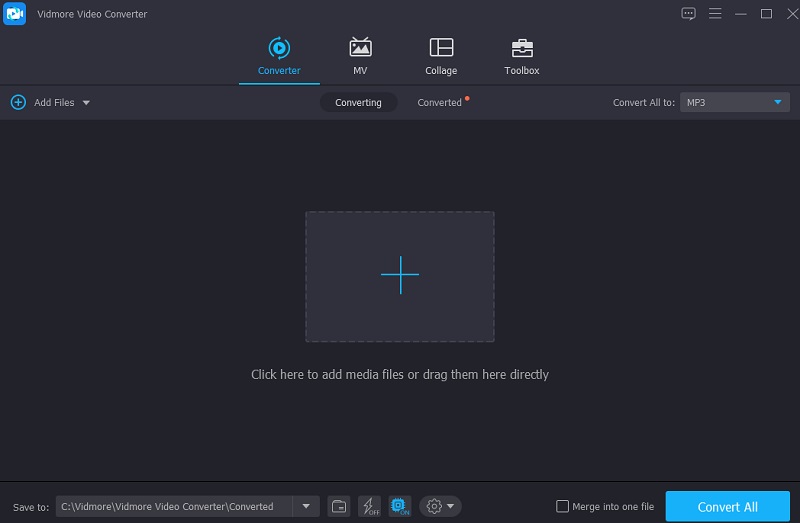
ขั้นตอนที่ 3: เลือก AC3 เป็นรูปแบบ
เพื่อดูรูปแบบเสียงมากมายที่สามารถเข้าถึงได้ในเครื่องมือของ เส้นเวลา, เลือก เสียง แล้วเลือกลูกศรดรอปดาวน์ที่ด้านขวาของแทร็กเสียง จากตัวเลือกแบบเลื่อนลง ให้เลือก AC3 รูปแบบ.

เลือกไฟล์ การตั้งค่า ไอคอนทางด้านขวาของหน้าจอเพื่อเปลี่ยนคุณภาพของคลิปเสียงของคุณ จากนั้นเลือกที่เหมาะสม บิตเรต, อัตราตัวอย่างและ ช่อง การตั้งค่าจากเมนูแบบเลื่อนลง หากต้องการเริ่มต้นใหม่อีกครั้ง ให้คลิกที่ สร้างใหม่ ปุ่มหลังจากที่คุณทำเสร็จแล้ว
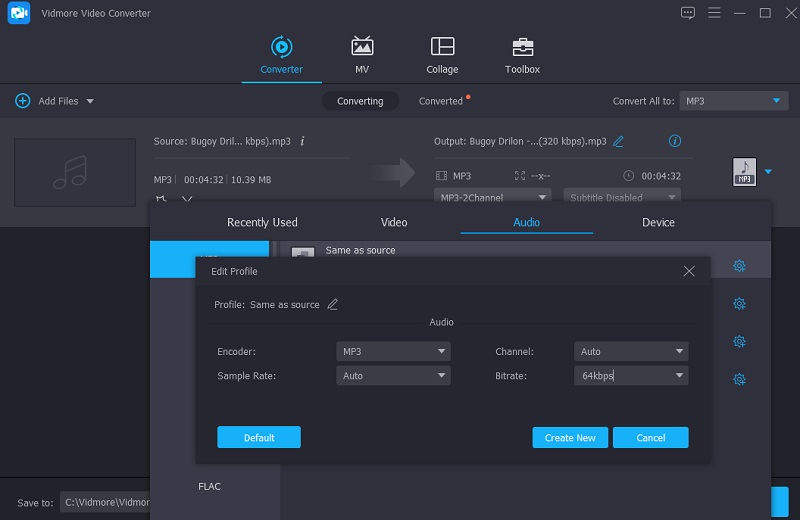
ขั้นตอนที่ 4: แปลงเสียงเป็น AC3
คุณสามารถดำเนินการตามขั้นตอนการแปลงได้เมื่อคุณทำการปรับเปลี่ยนที่จำเป็นทั้งหมดสำหรับไฟล์ MP3 ของคุณแล้ว ที่ด้านล่างของหน้าจอ ให้แตะ แปลงทั้งหมด ปุ่ม. หลังจากนั้น คุณจะสามารถเพลิดเพลินกับไฟล์ของคุณได้ในเวลาไม่กี่วินาที
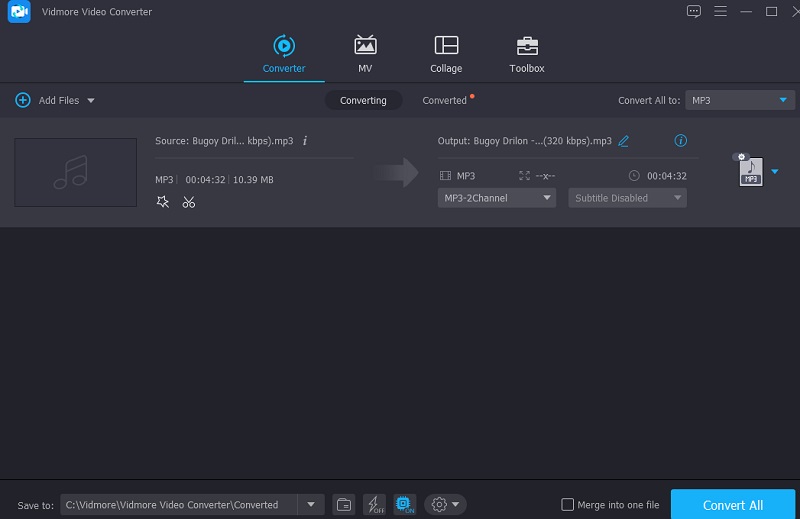
ส่วนที่ 2 ตัวแปลง MP3 เป็น AC3 ออนไลน์ฟรี
ผู้คนมีความสนใจในสินค้าที่เชื่อมโยงพวกเขากับความต้องการของพวกเขาอย่างรวดเร็ว ดังนั้นเครื่องมือออนไลน์จึงได้รับความนิยมมากขึ้น นอกจากนี้ หากคุณกำลังค้นหาตัวแปลงวิดีโอและเสียงใหม่ที่สามารถเปลี่ยนรูปแบบของแทร็กเสียงของคุณได้อย่างง่ายดาย แทนที่จะใช้วิธีอื่น คุณอาจต้องการใช้ Vidmore โปรแกรมแปลงวิดีโอฟรี. แอปพลิเคชั่นบนเว็บนี้จะช่วยให้คุณแปลงเพลงประกอบได้อย่างแน่นอนโดยนำเสนอรูปแบบไฟล์ที่หลากหลายให้เลือก คุณไม่จำเป็นต้องอ่านคำแนะนำใดๆ เนื่องจากคุณไม่ต้องกังวลกับการค้นหาวิธีใช้คุณลักษณะการแก้ไขเสียง มันจะสะดวกกว่าสำหรับคุณอย่างแน่นอน โดยหลักแล้วถ้าคุณอยู่บนท้องถนนตลอดเวลาเพราะมันเปลี่ยนเร็วกว่า
ขั้นตอนที่ 1: ในแถบที่อยู่ของเบราว์เซอร์ ให้มองหาโฮมเพจของ Vidmore Free Video Converter คลิกแล้วระบบจะนำคุณไปยังอินเทอร์เฟซหลักของโปรแกรม ไปที่แถบเมนูแล้วเลือก เพิ่มไฟล์ที่จะแปลงจากนั้นดาวน์โหลดตัวเรียกใช้งานเพื่อเริ่มต้น
ขั้นตอนที่ 2: หลังจากคุณติดตั้งตัวเปิดเครื่องมือเสร็จแล้ว ให้คลิกที่ เพิ่มไฟล์ไปยังโปรแกรมแปลง และเลือกแทร็กเสียง MP3 จาก .ของคุณ โฟลเดอร์. คุณสามารถเพิ่มไฟล์อื่นไปยังเครื่องมือของ เส้นเวลา หลังจากใส่แทร็กเสียงแล้วโดยเลือก เพิ่มไฟล์ จากตัวเลือกด้านซ้ายมือที่มุมบนซ้ายของหน้าจอ
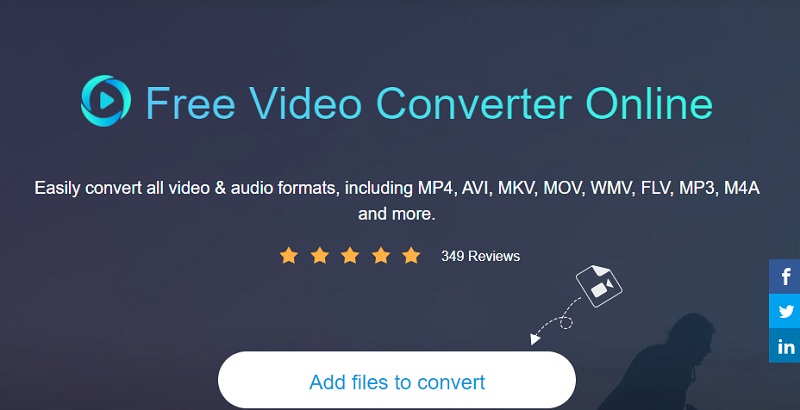
ขั้นตอนที่ 3: โดยกดที่ เพลง ที่มุมล่างขวาของหน้าจอและเลือก AC3 เป็นประเภทไฟล์ คุณสามารถเลือกรูปแบบไฟล์ที่ต้องการได้
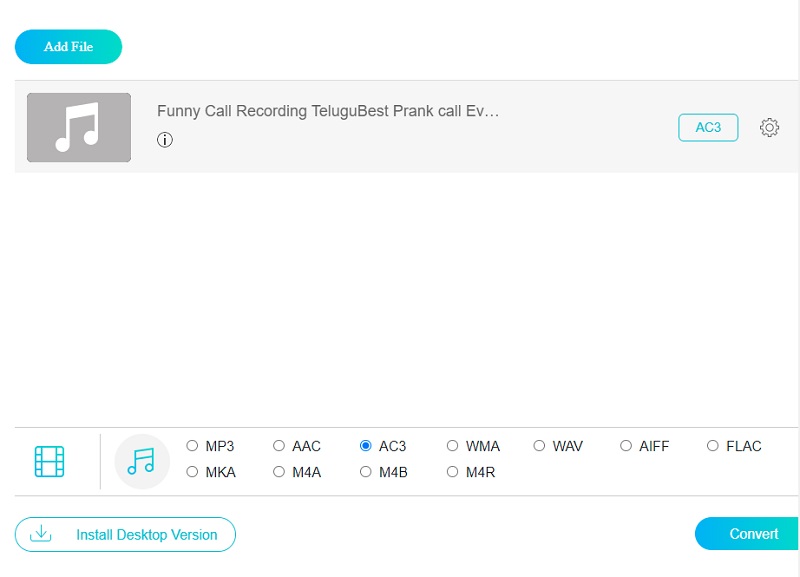
เลือก การตั้งค่า จากเมนูทางขวามือเพื่อดู บิตเรต, อัตราตัวอย่างและ ช่อง ลูกศรแบบเลื่อนลงหากคุณต้องการพิจารณาคุณภาพเสียง เลือกตัวเลือกที่เหมาะสมจากรายการดรอปดาวน์เพื่อปรับคุณภาพตามที่คุณต้องการ คลิก ตกลง ปุ่มเมื่อคุณทำเสร็จแล้ว
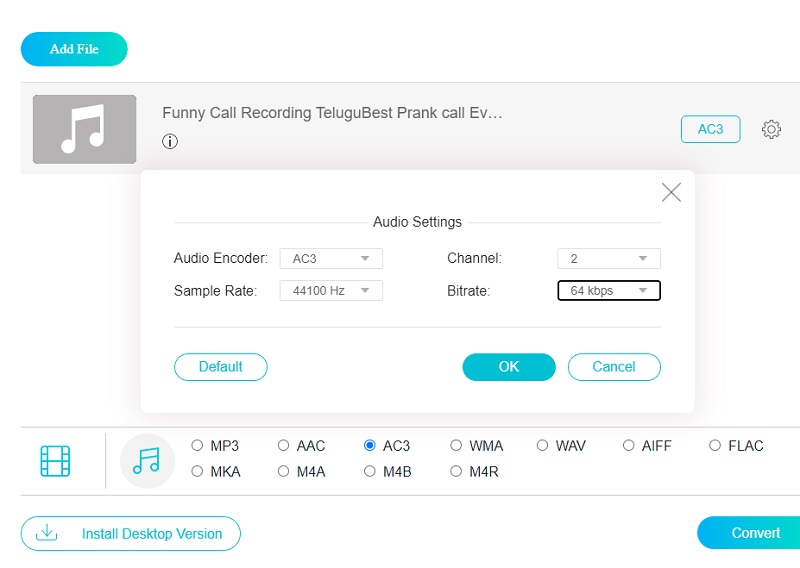
ขั้นตอนที่ 4: ตอนนี้คุณสามารถกด แปลง ปุ่มเพื่อเริ่มกระบวนการแปลงหลังจากเสร็จสิ้นขั้นตอนที่กล่าวถึงข้างต้นทั้งหมด หลังจากคลิก แปลง ระบบจะขอให้คุณเลือกปลายทางของไฟล์จากปุ่ม โฟลเดอร์ ที่แสดง จากนั้น ใช้เมนูแบบเลื่อนลง เลือกโฟลเดอร์ที่จะแปลง แล้วกระบวนการจะเริ่มขึ้น
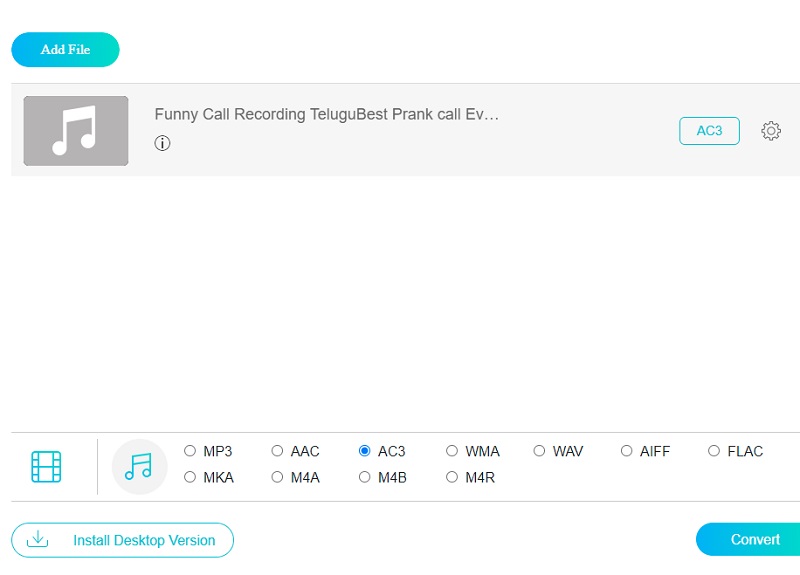
ส่วนที่ 3 แผนภูมิเปรียบเทียบของผู้แปลงทั้ง 2 คน
ระบุไว้ในโพสต์นี้เป็นภาพประกอบง่ายๆ ของความเหมือนและความแตกต่างของตัวแปลง MP3 เป็น AC3
| คุณสมบัติหลัก | ตัวแปลงวิดีโอ VIDMORE | ตัวแปลงวิดีโอ VIDMORE ฟรี |
| ส่วนต่อประสานที่ใช้งานง่าย | ||
| รูปแบบไฟล์มากมาย | ||
| การแปลงอย่างรวดเร็ว | ||
| สนับสนุนเครื่องมือแก้ไข | ||
| พร้อมใช้งานบน Mac และ Windows |
ส่วนที่ 4 คำถามที่พบบ่อยเกี่ยวกับ MP3 to AC3 Converter
แบบไหนดีกว่ากัน AC3 หรือ AAC?
เมื่อเปรียบเทียบกับ AC3 แล้ว AAC เป็นรูปแบบเสียงที่สูญเสียไปซึ่งซับซ้อนกว่าด้วยอัตราบิตที่สูงกว่า ในกรณีส่วนใหญ่ จะให้เสียงคุณภาพสูงกว่า AC3 ที่บิตเรตเดียวกัน โดยเฉพาะที่บิตเรตต่ำ
เป็นไปได้ไหมที่จะเล่น AC3 บน Android?
วิธีเดียวที่จะเล่นไฟล์ AC3 ของคุณบนอุปกรณ์ Android คือการดาวน์โหลด VLC Media Player
5.1 AC3 คืออะไรกันแน่?
เป็นระบบเสียงครอสเซอร์ราวด์ที่มีช่องสัญญาณเสียงแยกกันหกช่อง: ด้านหน้าซ้าย ด้านหน้าขวา ตรงกลาง ด้านหลังซ้าย ด้านหลังขวา และซับวูฟเฟอร์ LFE
สรุป
ด้วยความช่วยเหลือของโพสต์นี้ คุณสามารถเพลิดเพลินกับไฟล์ MP3 ที่คุณชื่นชอบได้อย่างเต็มที่โดย การแปลง MP3 เป็น AC3 เพื่อให้คุณได้คุณภาพเสียงที่ดีขึ้น เป็นเพียงเรื่องของการตัดสินใจว่าจะใช้โซลูชันออนไลน์หรือออฟไลน์


